
- Kirjoittaja John Day [email protected].
- Public 2024-01-30 09:02.
- Viimeksi muokattu 2025-01-23 14:44.

Hei, olen Monishita, Kolkata, Intia. Työskentelen Techyugassa, joka on tunnettu brändi kannettavien tietokoneiden korjaamiseen Intiassa ja Kolkatassa. Hyvin koulutettujen teknikojemme johdolla vaihdan ensimmäisen kerran Dell Vostro -näytön näytön itse. Se tuntuu minusta melko helpolta ja halusin jakaa ohjeet muiden ihmisten kanssa, jotka voivat helposti vaihtaa kannettavan tietokoneen näytön itse. Tässä on vaiheittaiset ohjeet-
Tarvittavat työkalut- 1. Uusi LCD-näyttö. 2. Phillips -ruuvimeisseli.
Kannettavan tietokoneen LCD-näytön vaihtaminen itse-
Vaihe 1:

Sammuta kannettava tietokone ja poista akku kannettavan tietokoneen takaosasta
Vaihe 2:
Irrota nyt ruuvisuojus terällä
Vaihe 3:

Nyt voit avata ruuvin etukehyksen ruuvimeisselin avulla. Pidä ruuvi turvallisesti sivussa
Vaihe 4:


Aseta sormesi varovasti näytön ja etukehyksen väliin ja vedä kehystä pehmeästi, kunnes se tulee kokonaan ulos
Vaihe 5:

Irrota kehyksen ruuvit
Vaihe 6:

Toistaiseksi LCD -näyttösi on liitetty vain LCD -kaapelilla. Jos haluat erottaa LCD -näytön kokonaan, irrota LCD -kaapeli. Tätä varten kallista LCD -kaapelia varovasti eteen ja irrota kaapeli kädelläsi
Vaihe 7:
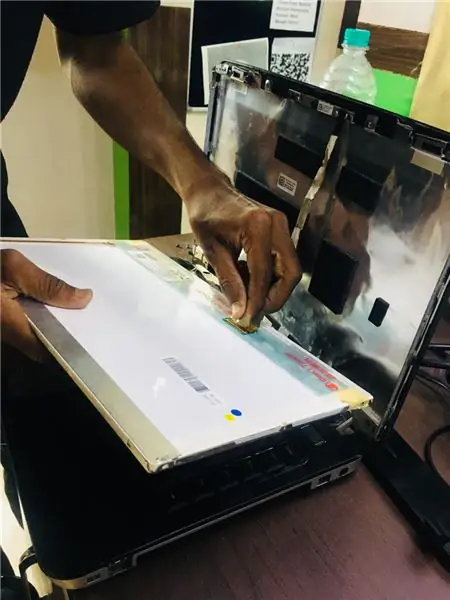
Vaihda vanha näyttö uuteen ja liitä LCD -kaapeli uudelleen uuteen näyttöön
Vaihe 8:

Kiinnitä sen jälkeen kehyksen ruuvi
Vaihe 9:
Suositeltava:
Vanhan radiopiirin vaihto (paristokäyttöinen): 4 vaihetta

Vanhan radiopiirin vaihtaminen (virtalähteenä paristot): Onko sinulla koskaan ollut vanha radio, joka toimii vain verkkovirralla ja jossa ei ole paristoa? Tänään näytän sinulle, kuinka käyttää vanhaa radiota paristolla ja hyödyllistä, jos virta on katkos, ja radion virta riippui akusta ilman liitäntää
Paristokäyttöinen toimisto. Aurinkokunta, jossa automaattinen itä-/länsipaneelien ja tuuliturbiinin vaihto: 11 vaihetta (kuvilla)

Paristokäyttöinen toimisto. Aurinkokunta, jossa on automaattinen idän/lännen aurinkopaneelien ja tuuliturbiinin vaihto: Projekti: 200 neliömetrin toimisto tarvitsee akkuvirtaa. Toimiston on myös sisällettävä kaikki järjestelmän ohjaimet, paristot ja komponentit. Aurinko- ja tuulivoima lataa akut. Pieni ongelma on vain
Blu Vivo Xl2 -näytön vaihto: 7 vaihetta

Blu Vivo Xl2 -näytön vaihto: Minun piti vaihtaa Blu vivo xl2 -puhelimen näyttö. Tämä ei ole opetusohjelma. Näytän vain mitä tein. Puhelin voi räjähtää, jos teet tämän kotona
Dell E173FPf -näytön purkaminen ja korjaus: 4 vaihetta

Dell E173FPf -näytön purkaminen ja korjaus: Useita Dell E173FPf -näyttöjä on käytössä ja monilla on virtalähdeongelmia. Jos tämä käyttöopas opastaa, näytämme sinulle, miten näyttö puretaan ja vaihdetaan osat, joita tarvitaan yleisimmän ongelman - vilkkuvan virran
Sony Cybershot DSC-W50 LCD-näytön vaihto: 6 vaihetta

Sony Cybershot DSC-W50 Nestekidenäytön vaihtaminen: Vaeltaessani Moabissa havaitsin, kuten monet muut ennen minua, digitaalikameran nestekidenäytön haurauden. Et halunnut nostaa "täysin hyvää" kameraa tai maksaa kohtuutonta korjausmaksua Sonyn palvelukeskuksessa, joka ylittäisi uuden laitteen hinnan
